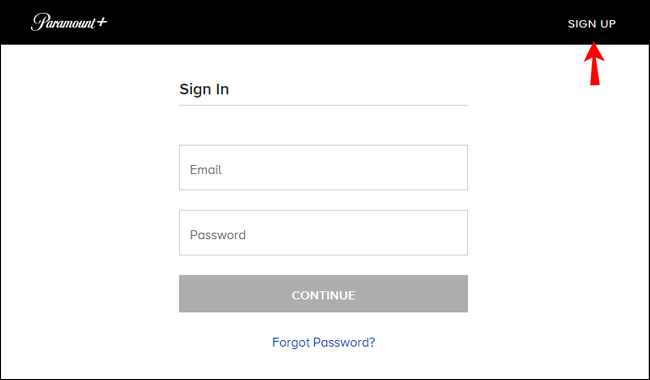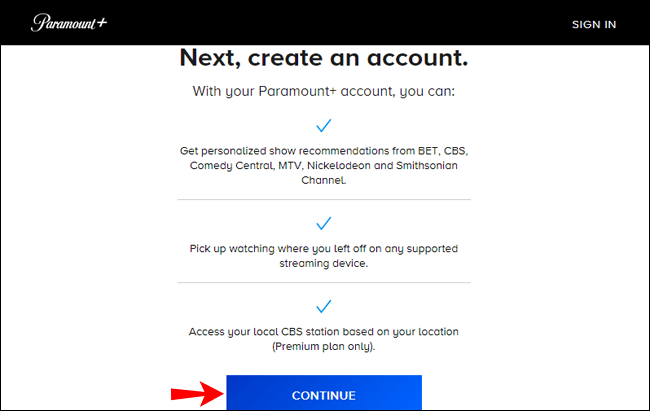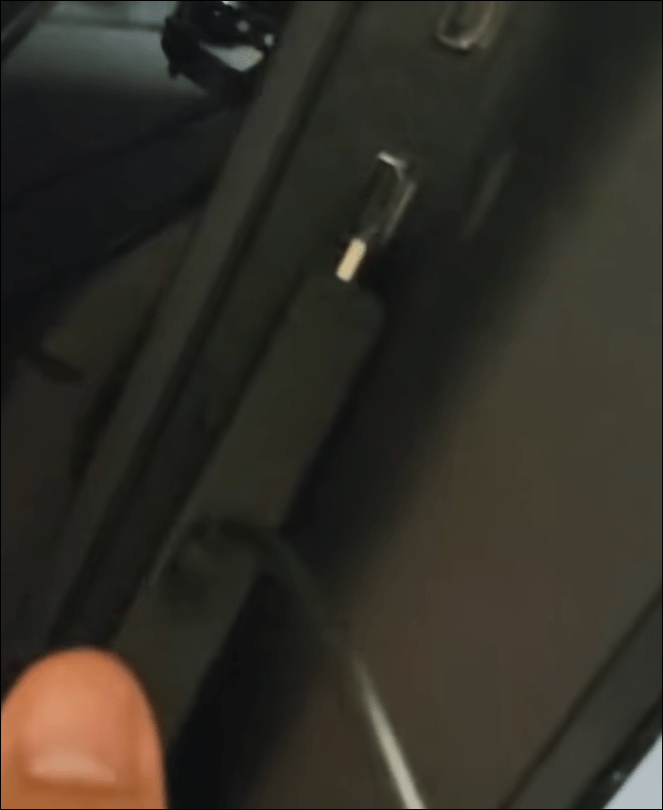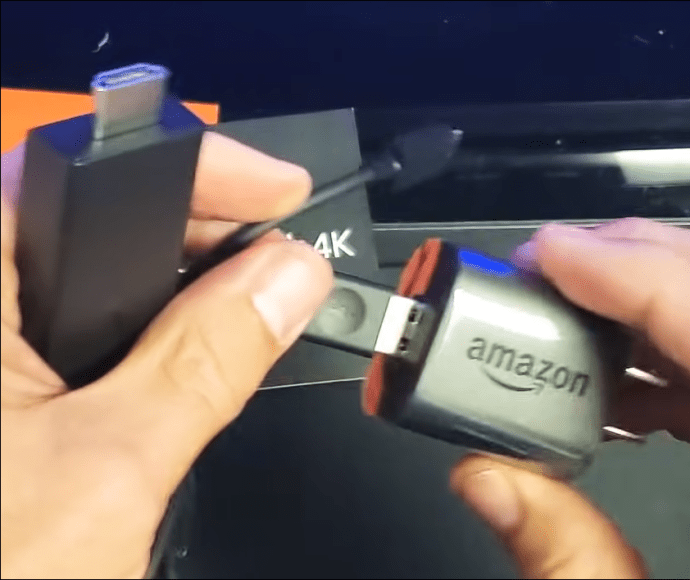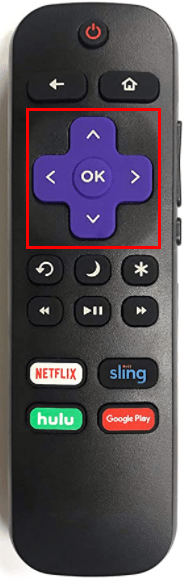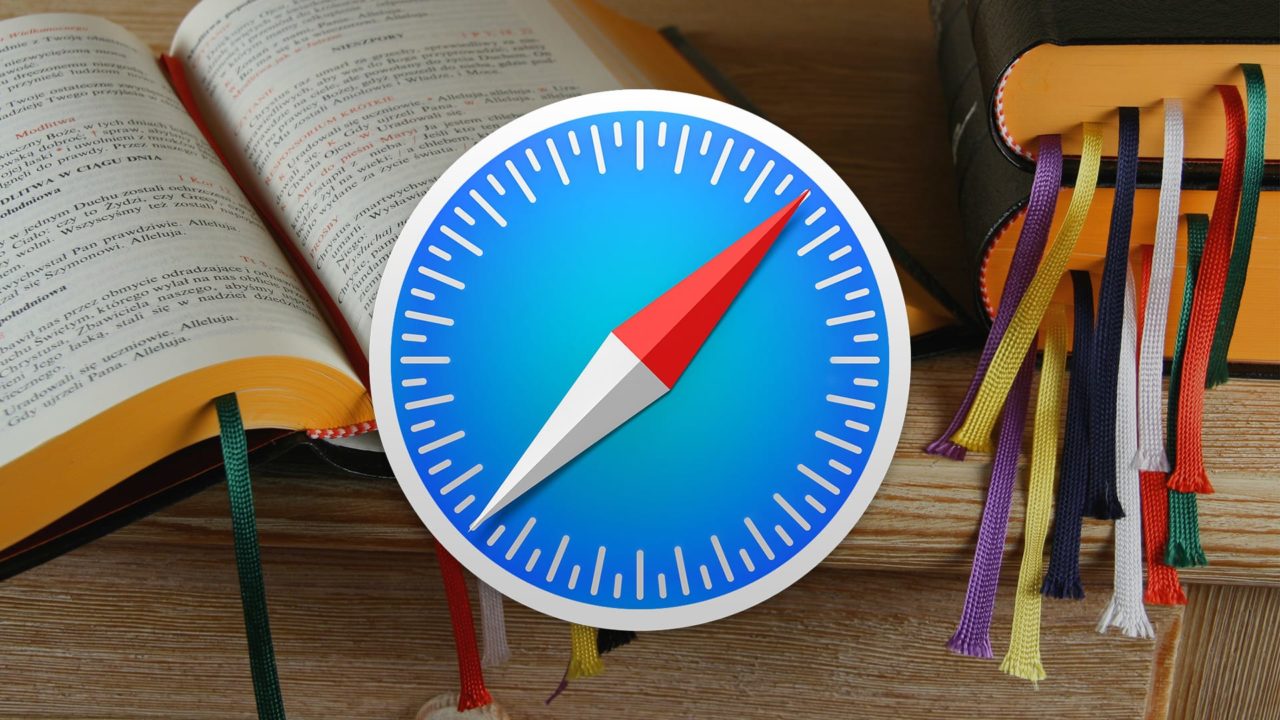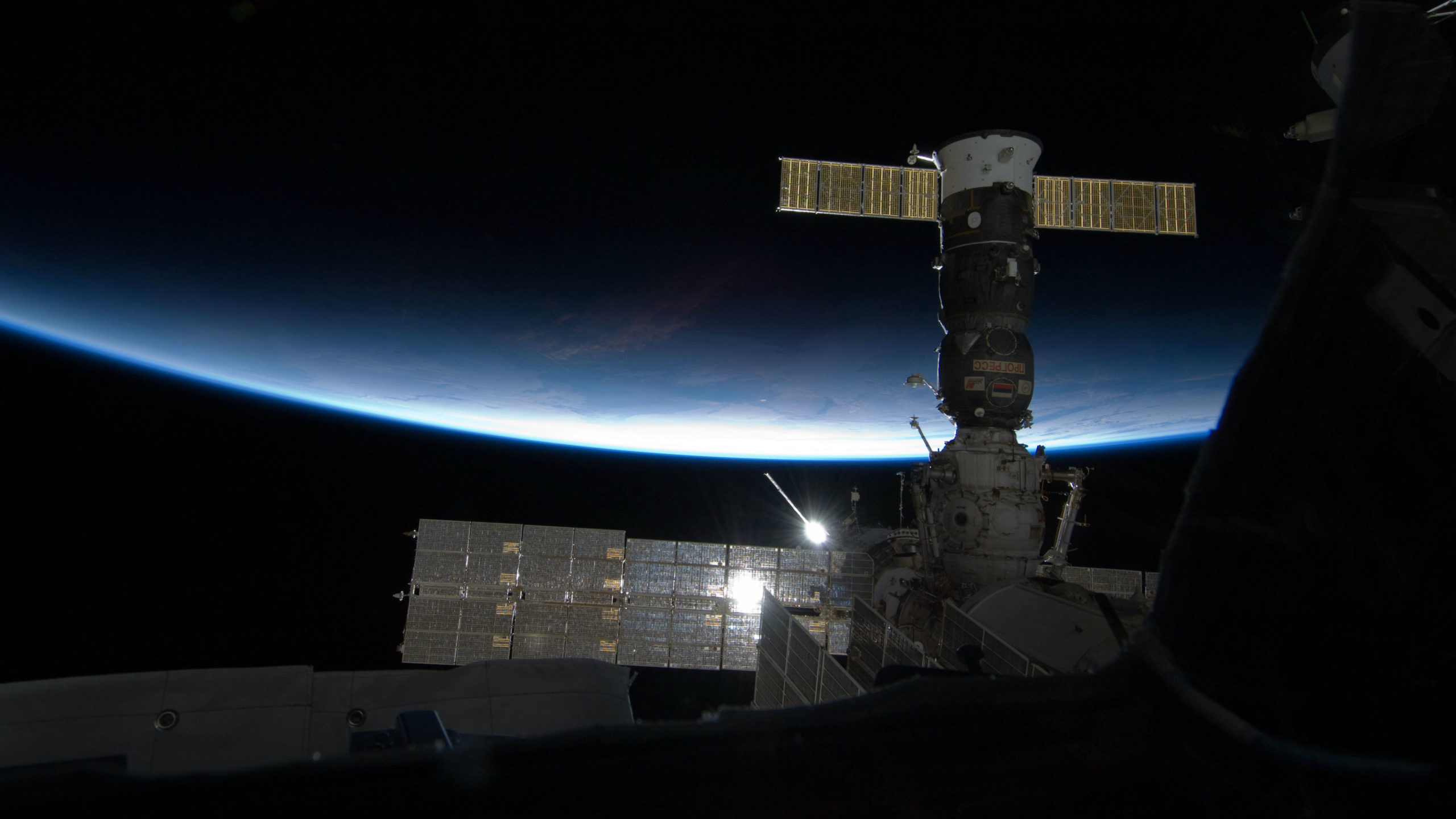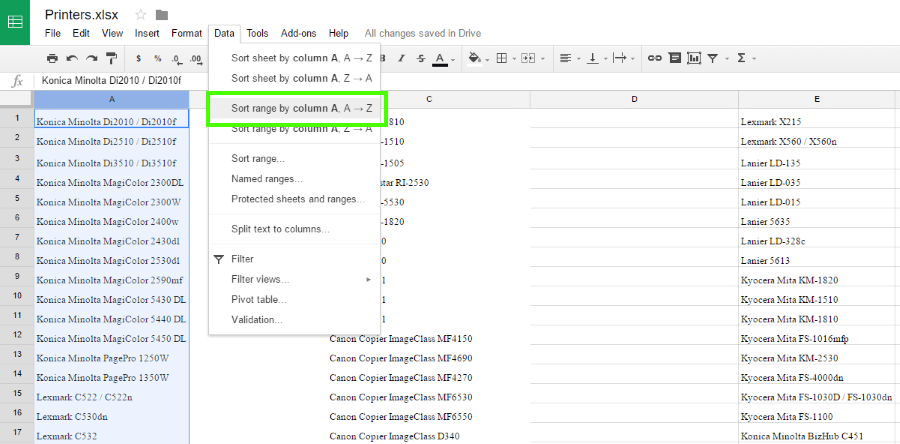La marque VIZIO Smart TV a un avantage sur les autres Smart TV. Non seulement il offre une excellente qualité d'image, mais il est également compatible avec une large gamme d'applications de streaming, dont beaucoup sont intégrées à l'ensemble.

L'un des services de streaming qu'il prend en charge est Paramount +, un service de streaming payant à la demande. Si vous souhaitez ajouter Paramount + à votre collection de sports en direct, de contenu original exclusif et bien plus encore, nous vous montrerons comment.
Dans cet article, nous verrons comment démarrer avec l'application Paramount + sur votre téléviseur VIZIO. Si vous utilisez un Firestick ou un Roku, nous avons également les étapes pour ajouter Paramount + à ces appareils.
Comment ajouter Paramount Plus directement à un téléviseur intelligent VIZIO
Paramount + est préinstallé sur la plupart des téléviseurs SmartCast de VIZIO à partir de 2016 ou plus tard. Pour créer un compte Paramount + et commencer à diffuser :
- Ouvrez l'application Paramount +.
- Choisissez « S'inscrire », où un code sera affiché sur votre écran.
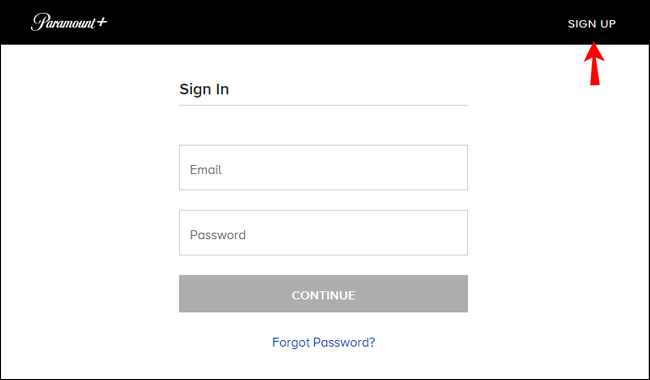
- Dans un navigateur Web via votre ordinateur ou votre mobile, visitez paramountplus.com/VIZIO.
- Saisissez votre code d'accès puis « Activer ».
- Sélectionnez un plan d'abonnement, puis « Continuer ».
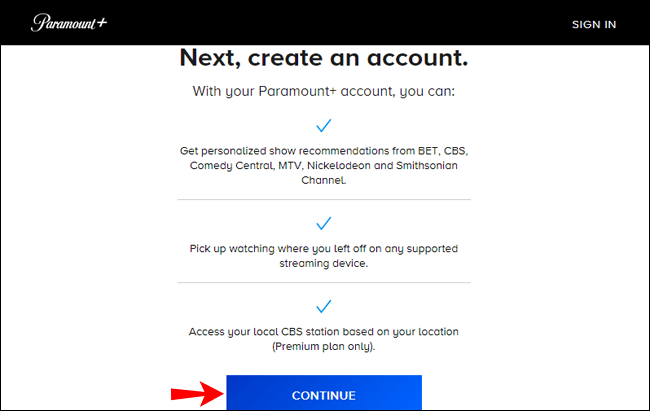
- Vous serez soit invité à vous connecter à votre compte Paramount +, soit à en créer un.
- Saisissez vos informations de paiement, puis cliquez sur « Démarrer Paramount + ».
- Une confirmation s'affichera ainsi que l'option de revenir à votre téléviseur pour commencer à diffuser Paramount +.
Pour commencer à diffuser Paramount + avec un compte existant :
- Depuis votre téléviseur, allez dans « Paramètres », puis « Connexion ».
- Choisissez "Sur mon téléviseur".
- Entrez vos identifiants de compte (les mêmes que ceux utilisés pour configurer votre abonnement).
- Cliquez sur « Connexion », puis c'est parti !
Comment regarder Paramount Plus sur un téléviseur intelligent VIZIO avec un Firestick
Ensuite, nous vous expliquerons comment connecter votre Firestick à votre ensemble VIZIO, le configurer et installer l'application Paramount + pour commencer à diffuser :
Connexion de votre Firestick à votre téléviseur VIZIO
Pour connecter un appareil Firestick à votre poste VIZIO :
- À l'arrière de votre téléviseur, branchez votre Firestick sur un port HDMI.
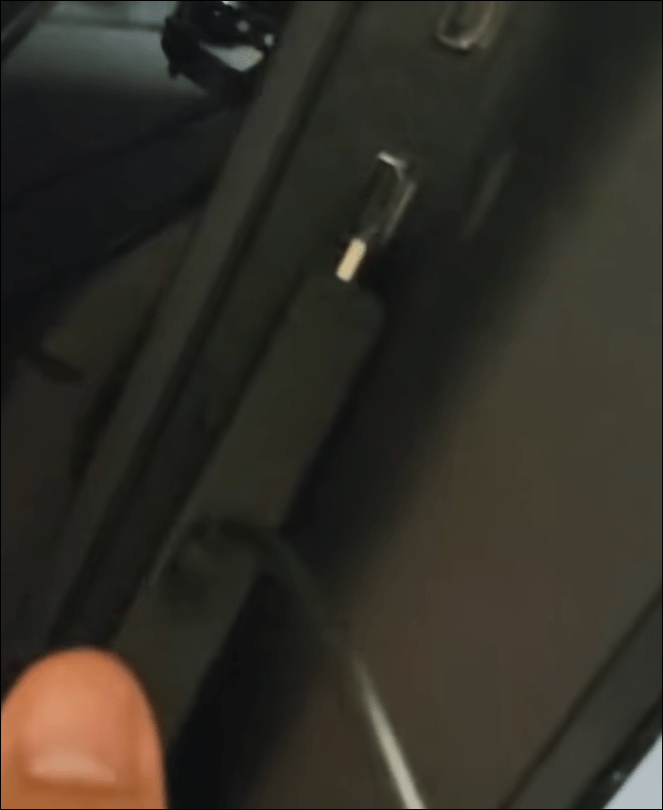
- Allumez votre Firestick en utilisant un câble USB (branchez-le sur un port de votre téléviseur) ou pour une connexion plus stable, branchez le câble USB dans l'adaptateur secteur.
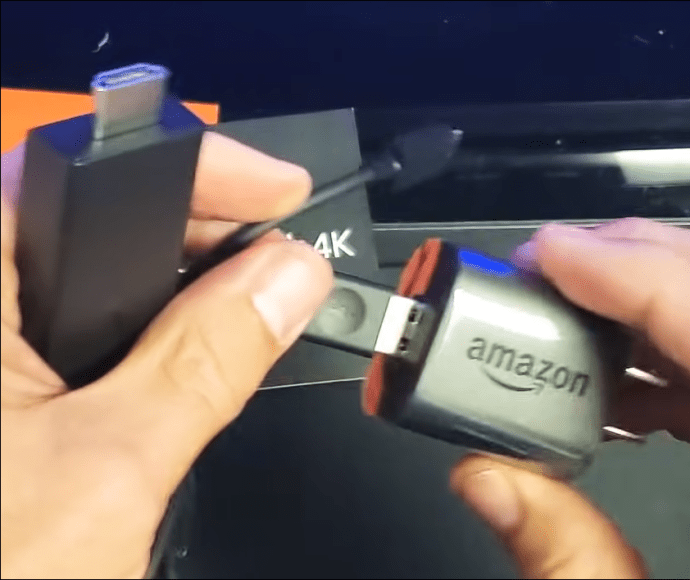
- Allumez maintenant votre téléviseur et sélectionnez le port HDMI. Au fur et à mesure que votre Firestick se charge, le logo devrait apparaître.
- Votre Firestick recherchera la télécommande au fur et à mesure de son chargement. Appuyez sur le bouton Accueil de la télécommande pour l'associer à votre Firestick.
- Suivez maintenant les instructions à l'écran.
Configurer votre Firestick
- Sélectionnez votre langue préférée en faisant défiler vers le bas.
- Dans la nouvelle fenêtre avec les réseaux Wi-Fi disponibles, sélectionnez votre réseau Wi-Fi domestique et, si vous y êtes invité, saisissez le mot de passe.
- Si vous avez obtenu votre Firestick d'Amazon, vous serez connecté à votre compte Amazon ; sinon, vous devrez vous connecter avec les informations d'identification de votre compte Amazon.
- La fenêtre de configuration suivante donne la possibilité d'activer le contrôle parental. Si vous l'activez, certaines vidéos auront besoin d'un code PIN pour être lues ou téléchargées.
- Ensuite, vous recevrez des informations sur la compatibilité Firestick Alexa. Choisissez "Got it" puis vous serez redirigé vers l'écran d'accueil de Fire TV.
Installez l'application Paramount + et diffusez
- Cliquez sur l'icône "Rechercher".
- Via le clavier à l'écran, à l'aide de la télécommande, entrez « Paramount Plus ». Ou si vous avez intégré Alexa, utilisez la commande vocale "Rechercher Paramount Plus".
- Dans la catégorie « Applications et jeux », sélectionnez l'application « Paramount Plus ».
- Sélectionnez l'icône « Obtenir » pour télécharger Paramount +.
- Une fois le téléchargement terminé. Cliquez sur l'icône « Ouvrir » pour ouvrir Paramount +.
- Connectez-vous à votre compte, puis commencez à diffuser votre contenu préféré.
Comment regarder Paramount Plus sur un téléviseur intelligent VIZIO avec un appareil Roku
Ensuite, nous allons connecter votre appareil Roku à votre ensemble VIZIO - le configurer et installer l'application Paramount + pour commencer à diffuser :
Connexion de votre Roku à votre téléviseur VIZIO
Pour connecter votre appareil Roku à votre poste VIZIO :
- Branchez le Roku dans un port HDMI à l'arrière de votre téléviseur VIZIO.
- Connectez le Roku à une source d'alimentation.
- Allumez votre téléviseur, puis réglez l'entrée du Roku en sélectionnant l'emplacement HDMI dans lequel vous l'avez inséré.
- L'écran d'accueil de Roku s'affiche.
Configuration de votre Roku
- Utilisez les boutons fléchés et « OK » sur la télécommande Roku pour choisir votre langue et votre pays de résidence.
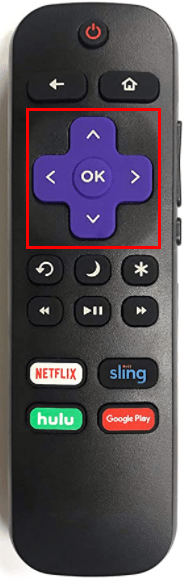
- Pour configurer votre connexion sans fil, appuyez sur le bouton fléché vers la droite sur la droite et choisissez "Configurer la nouvelle connexion sans fil". Pour une connexion Ethernet, connectez votre câble Ethernet au Roku, appuyez sur la flèche droite et sélectionnez "Configurer un réseau filaire".
- A gauche, choisissez votre réseau Wi-Fi, faites défiler les réseaux disponibles puis appuyez sur « OK » pour choisir votre réseau.
- Lorsque votre Roku a été connecté avec succès à Internet, il vous invitera à télécharger le dernier logiciel. Une fois le téléchargement terminé, le Roku redémarrera. Selon la vitesse d'Internet, ce processus peut prendre jusqu'à 30 minutes.
- Pour définir vos paramètres d'affichage, appuyez sur le bouton « OK » de votre télécommande lorsque vous êtes satisfait de la résolution de l'écran.
Une fois que vous avez terminé les instructions à l'écran pour activer votre Roku :
Installez l'application Paramount + et diffusez
- Depuis l'écran d'accueil de Roku, ouvrez l'App Store.
- Saisissez une recherche pour « Paramount Plus ».
- Pour installer l'application, choisissez l'option « Ajouter à la maison ».
- Une fois l'application installée, connectez-vous avec vos identifiants Paramount +, puis commencez à diffuser votre contenu préféré.
FAQ supplémentaires
Comment mettre à jour Paramount Plus ?
Votre téléviseur VIZIO vérifie automatiquement que vous avez toujours la dernière version de l'application installée. Pour rechercher manuellement les mises à jour de l'application Paramount + :
1. Sur votre télécommande, appuyez sur le bouton menu.
2. Faites défiler vers le bas et choisissez "Système".
3. Choisissez « Vérifier les mises à jour ».
Accéder à Paramount Plus depuis le confort de votre téléviseur VIZIO
Les téléviseurs intelligents VIZIO sont compatibles avec une large sélection d'applications de service de streaming, y compris Paramount +. Une fois que vous avez configuré un abonnement Paramount +, vous pouvez vous connecter à l'application Paramount + pour accéder à des films emblématiques, des classiques, du contenu original exclusif et bien plus encore.
Si vous utilisez un appareil de diffusion en continu tel que Firestick ou Roku, il est simple d'installer l'application Paramount +, puis de commencer à diffuser à partir de votre ensemble VIZIO.
De quels autres services de streaming appréciez-vous sur votre poste VIZIO ? Qu'est-ce qui vous a décidé à essayer Paramount + ? Faites-nous savoir dans la section commentaires ci-dessous.